交易记录¶
从银行对账单导入交易可以跟踪银行账户交易并与记录在您的会计中的交易进行对账。
银行同步 自动化了这个过程。然而,如果您不想使用它或者您的银行尚未支持,还有其他选择:
注解
按账单分组交易 是可选的。
导入交易¶
Odoo支持多种文件格式导入交易:
SEPA 推荐的现金管理格式 (CAMT.053);
逗号分隔值 (.CSV);
开放金融交换 (.OFX);
Quicken 交换格式 (.QIF);
比利时:编码账户报表(.CODA)。
要导入文件,请转到 会计仪表板,然后在 银行 日志中,点击 导入交易。
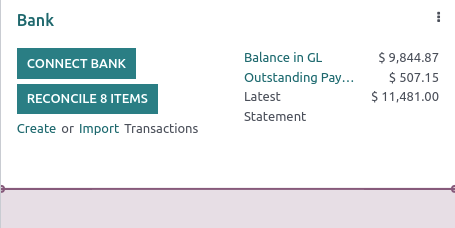
接下来,选择文件并上传。
在设置必要的格式选项并将文件列与相关的Odoo字段进行映射后,您可以运行 Test 并 Import 您的银行交易。
另请参阅
手动注册银行交易¶
您也可以手动记录您的银行交易。要这样做,请转到 会计仪表板,点击 银行 日记账,然后点击 新建。请确保填写 合作伙伴 和 标签 字段以便简化对账过程。
语句¶
A bank statement is a document provided by a bank or financial institution that lists the transactions that have occurred in a particular bank account over a specified period of time.
在Odoo会计中,按相关对账单对交易进行分组是可选的,但根据您的业务流程,您可能希望记录它们以进行控制目的。
重要
如果您想将银行对账单的期末余额与财务记录的期末余额进行比较, 不要忘记创建一个开户交易 ,以记录您开始同步或导入交易的日期的银行账户余额。这是确保您的会计准确性所必需的。
要访问对账单列表,请转到您的 会计仪表盘,点击要检查的银行或现金账户旁边的垂直省略号 (⋮) 按钮,然后点击 对账单
从看板视图创建报表¶
通过点击银行日志的名称打开银行对账视图,并找到与您的银行对账单的最后一笔交易相对应的交易。当悬停在上分隔线上时,点击 STATEMENT 按钮。
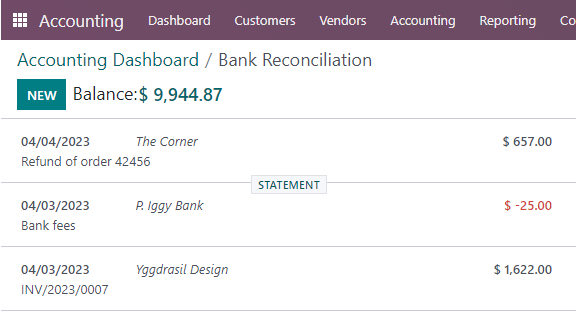
填写陈述的详细信息并保存。新创建的陈述包括上一个陈述之后的交易。
从列表视图创建报表¶
通过点击银行日志的名称并切换到列表视图,打开交易列表。选择与银行对账单相对应的所有交易,在“ Statement ”列中选择一个现有对账单或通过输入其参考号、点击“ Create and edit… ”、填写对账单详细信息并保存来创建一个新的对账单。